Delati s Photoshop se lahko, še posebej na začetku, zdi nekoliko preobremenjujoče. Število funkcij in menijev je osupljivo, a pogosto lahko spregledamo enostavnejše in hitrejše metode, ki nam jih programska oprema ponuja. Ena najučinkovitejših metod za pospešitev dela v Photoshopu so govorice. Namesto da bi nenehno klikali z miško in prebirali menije, ti uporaba kombinacij tipk omogoča, da hitro izbereš potrebna orodja. Ta vodnik te popelje skozi različne praktične kombinacije tipk, ki lahko povečajo tvojo učinkovitost.
Najpomembnejše ugotovitve
Kombinacije tipk v Photoshopu pospešijo tvoje delo, omogočajo učinkovitejšo uporabo orodij in prihranijo čas. Ne rabiš si zapomniti vseh ukazov, temveč le tistih, ki so najpomembnejši za tvoj osebni delovni potek. Poleg tega ti spoznavanje kombinacij tipk pomaga optimizirati tvoje ustvarjalne procese, saj lahko hitreje preklapljaš med orodji.
Navodila po korakih
Da bi izkoristil prednosti kombinacij tipk v Photoshopu, se ne rabiš učiti ure in ure. Začni z najpogostejšimi orodji, ki jih boš uporabljal v vsakdanjem delu. Poglejmo skupaj nekatere osnovne kombinacije tipk.
1. Uporaba orodja za povečavo
Zelo uporabno orodje je orodje za povečavo, ki ga potrebuješ za navigacijo po svojih dokumentih. Da ga hitro aktiviraš, preprosto pritisni tipko "Z" na svoji tipkovnici. Ko to storiš, lahko s klikom in vlečenjem sliko povečavaš in pomanjšuješ.
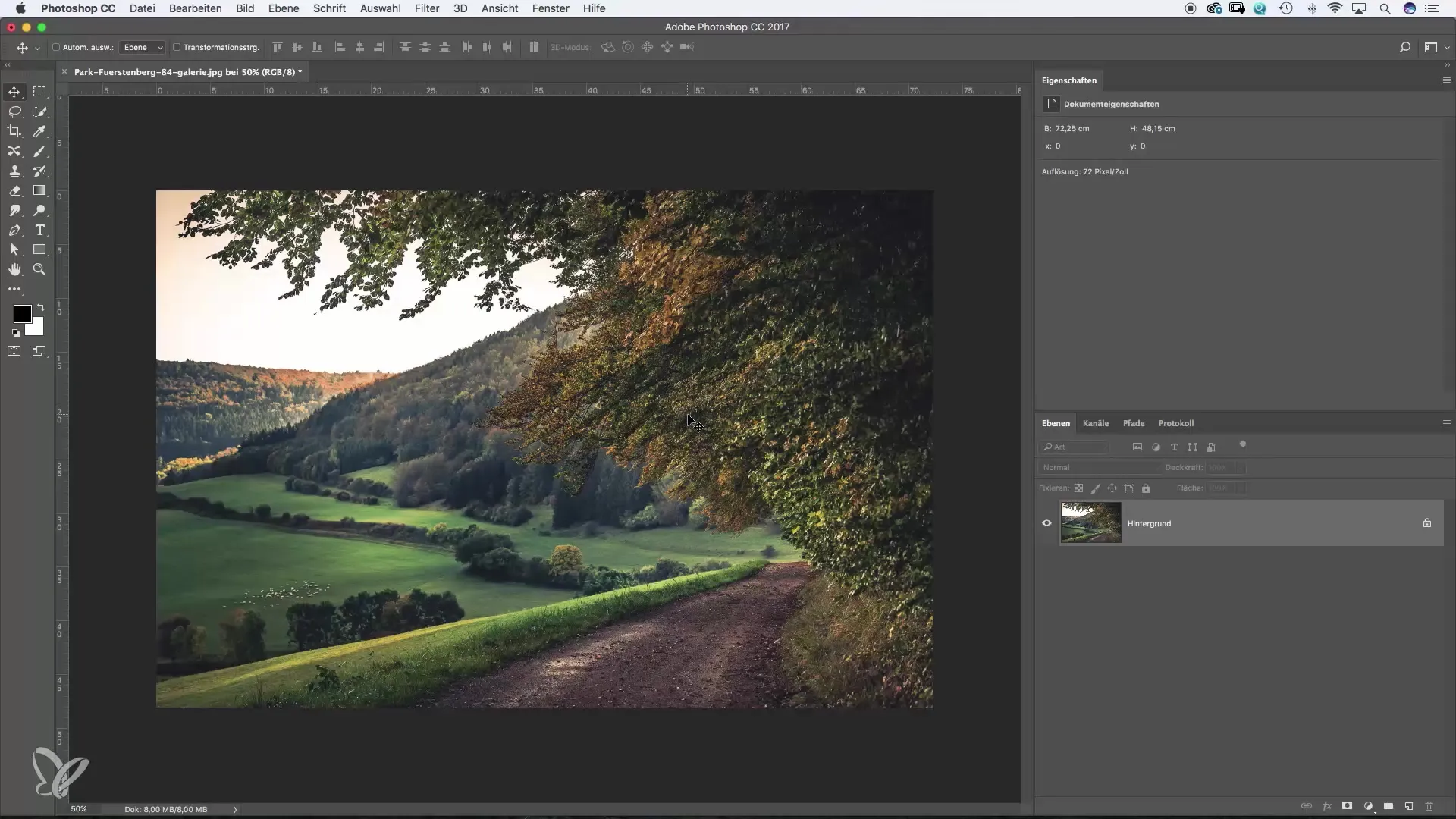
2. Uporaba ročnega orodja za navigacijo
Za pomikanje po sliki je ročno orodje zelo koristno. Aktiviraš ga tako, da držiš pritisnjeno tipko preslednice ali pritisneš tipko "H". Tako lahko enostavno navigiraš po svojem delovnem prostoru, ne da bi moral uporabljati miško.
3. Enostavno izbira orodja za čopič
Če želiš delati s čopičem, preprosto pritisni tipko "B". To je še posebej priročno, ko želiš hitro začeti, ne da bi iskal čopič v meniju. Takoj boš opazil, da je čopič aktiven, obdan bo s krogom.
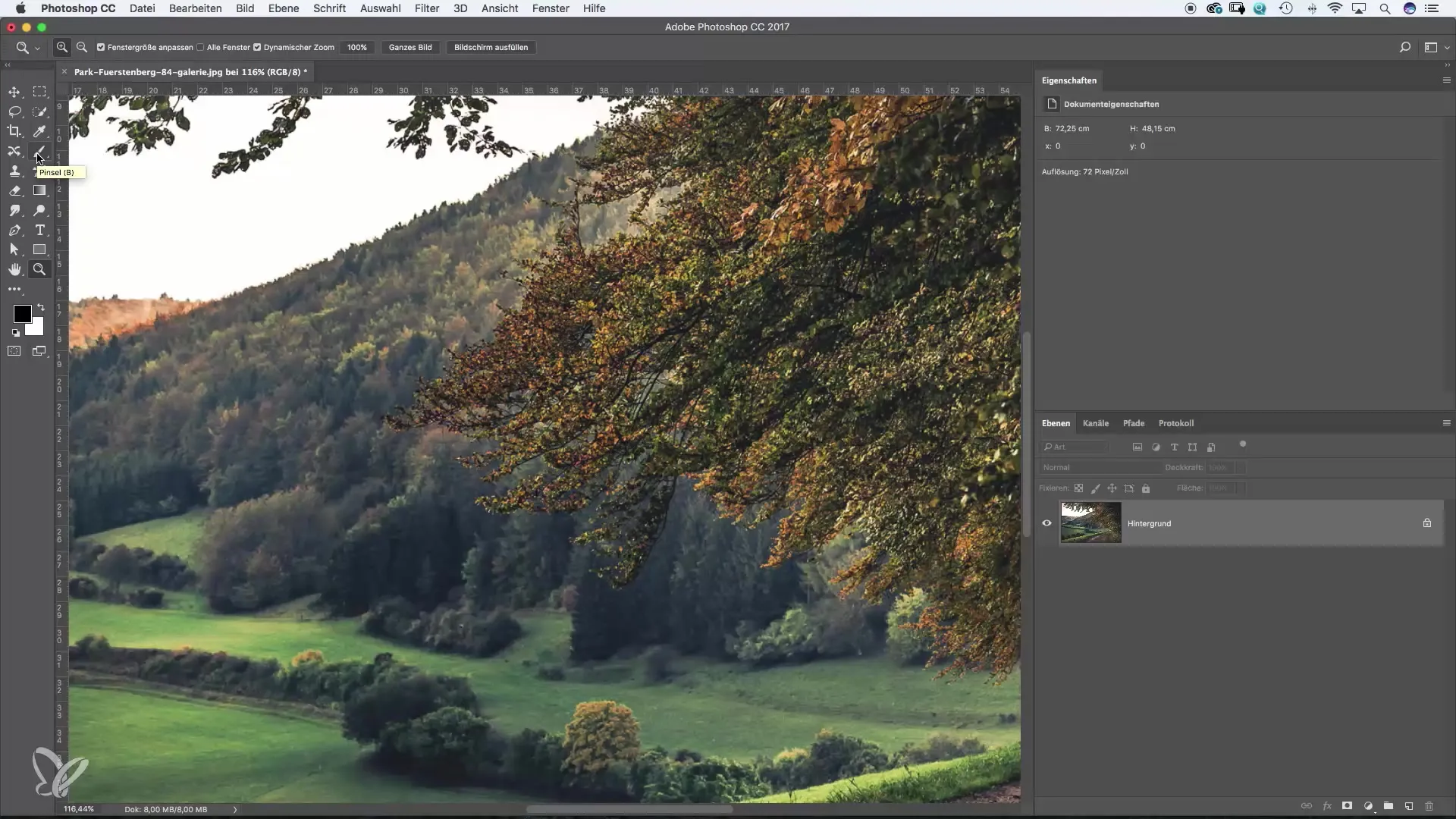
4. Razveljavitev v Photoshopu
Napake se dogajajo. Da razveljaviš korak, preprosto pritisni "Cmd + Z" (Mac) ali "Ctrl + Z" (Windows). S to kombinacijo lahko enostavno razveljaviš nedavne spremembe. Če želiš več korakov razveljaviti, drži "Cmd" ali "Ctrl" skupaj z "Alt" in pritisni "Z" večkrat.
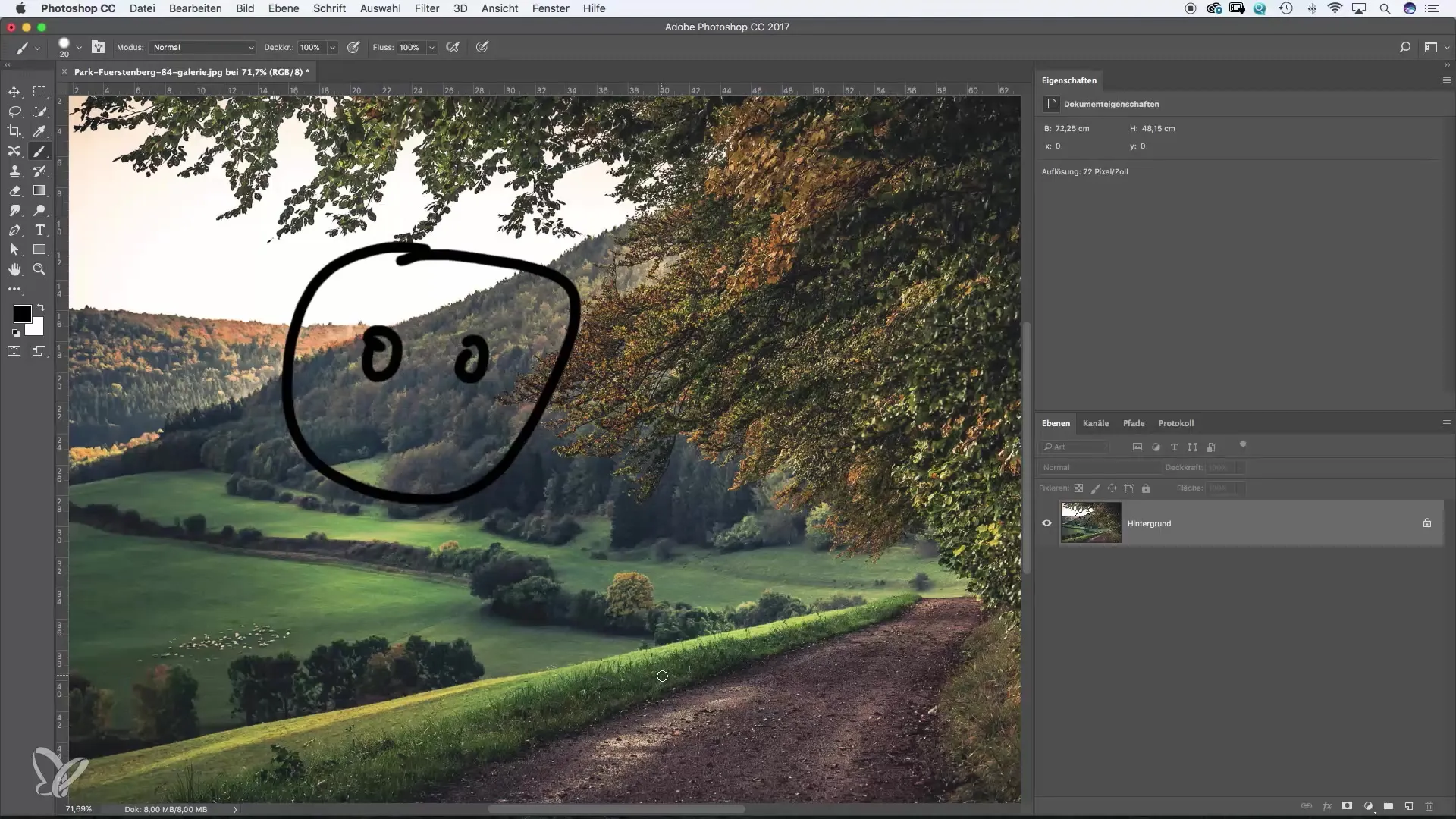
5. Iskanje kombinacij tipk za orodja
Kako ugotoviš, katera kombinacija tipk pripada kateremu orodju? Enostavna metoda je, da miško premakneš nad željeno orodje in čakaš dve sekundi. Poleg orodja se prikaže ustrezna kombinacija tipk. Tako se postopoma naučiš najpomembnejših kombinacij.
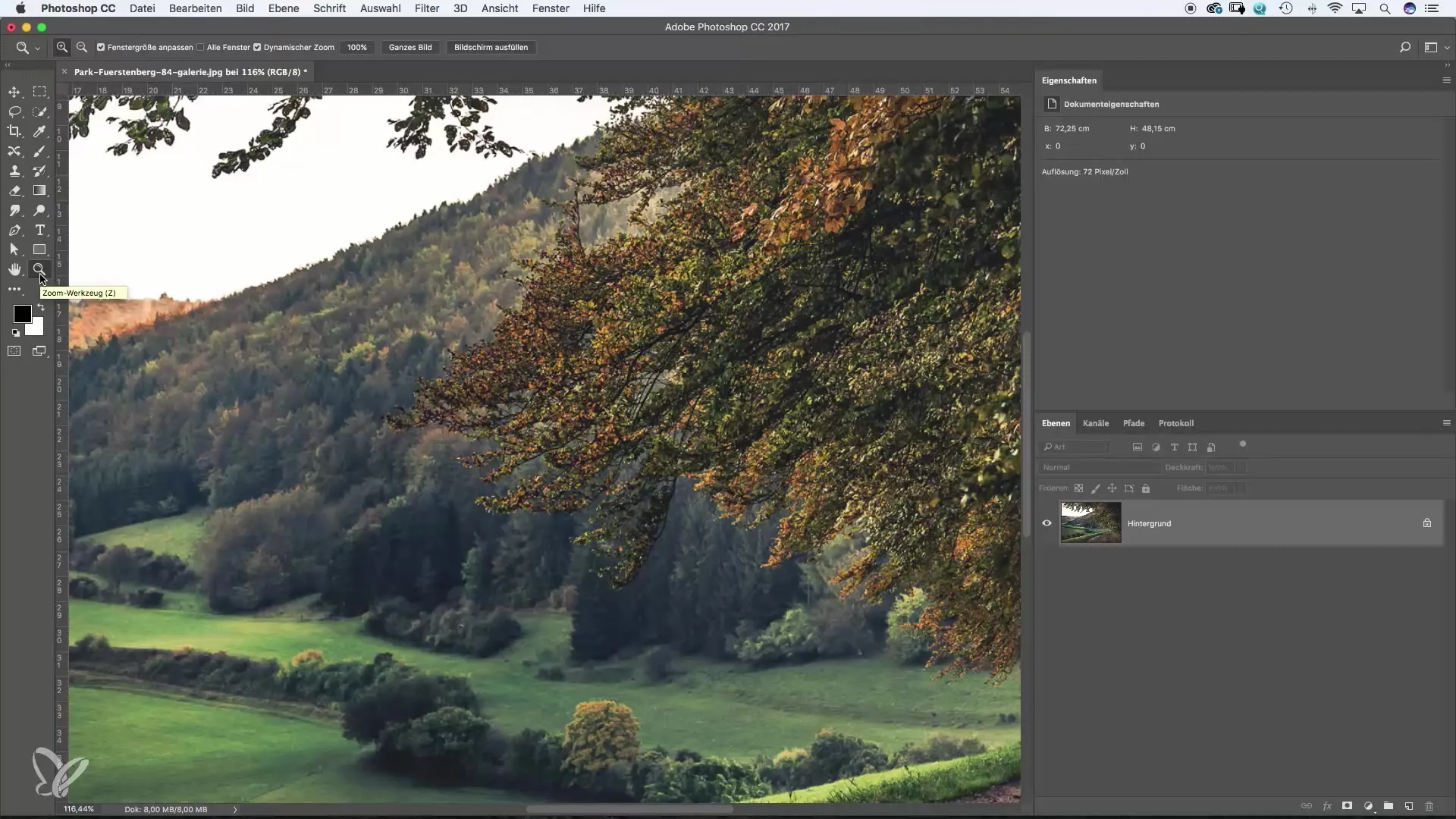
6. Prilagoditev kombinacij tipk
Če ti standardna kombinacija tipk ni všeč, jo lahko prilagodiš. Pojdi na „Uredi“ in nato na „Ukazi s tipkovnico“. Tam lahko spremeniš želene kombinacije ali dodaš nove. Na primer: orodje za osvetljevanje ima privzeto „O“ kot kombinacijo tipk.
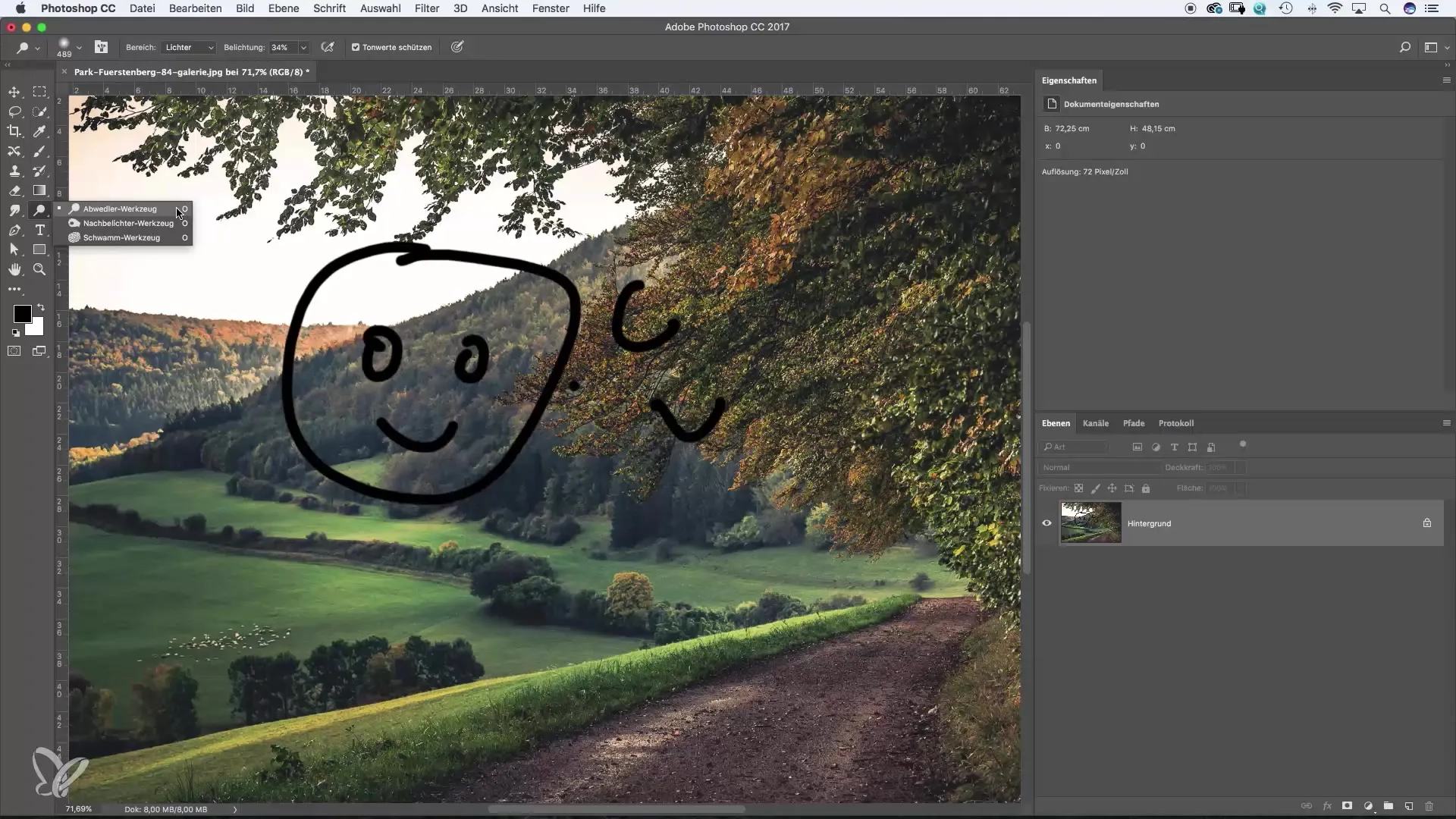
7. Hiter način za ustvarjanje novih plasti
Če želiš ustvariti novo prazno plast, lahko uporabiš kombinacijo tipk „Cmd + Shift + N“ (Mac) ali „Ctrl + Shift + N“ (Windows). Tako prihraniš čas v primerjavi s klasičnim načinom prek menija.
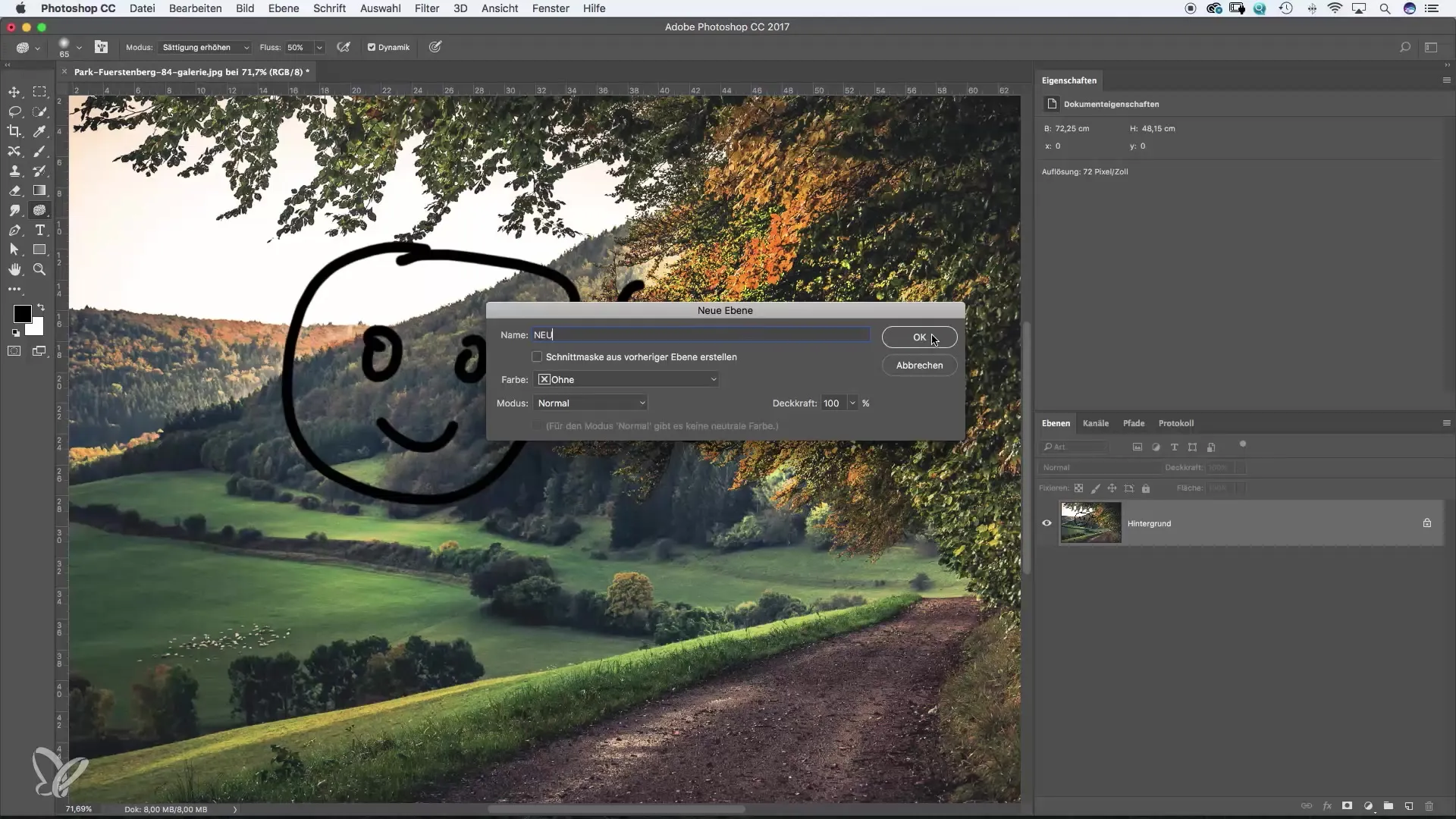
8. Učenje lastnih najljubših kombinacij tipk
Ne rabiš se učiti vsake posamezne bližnjice. Izberi orodja, ki so zate najpomembnejša, in se seznani s pripadajočimi kombinacijami tipk. Med svojim delom boš razvil lastne „ljubke kombinacije tipk“, ki jih boš najpogosteje uporabljal.
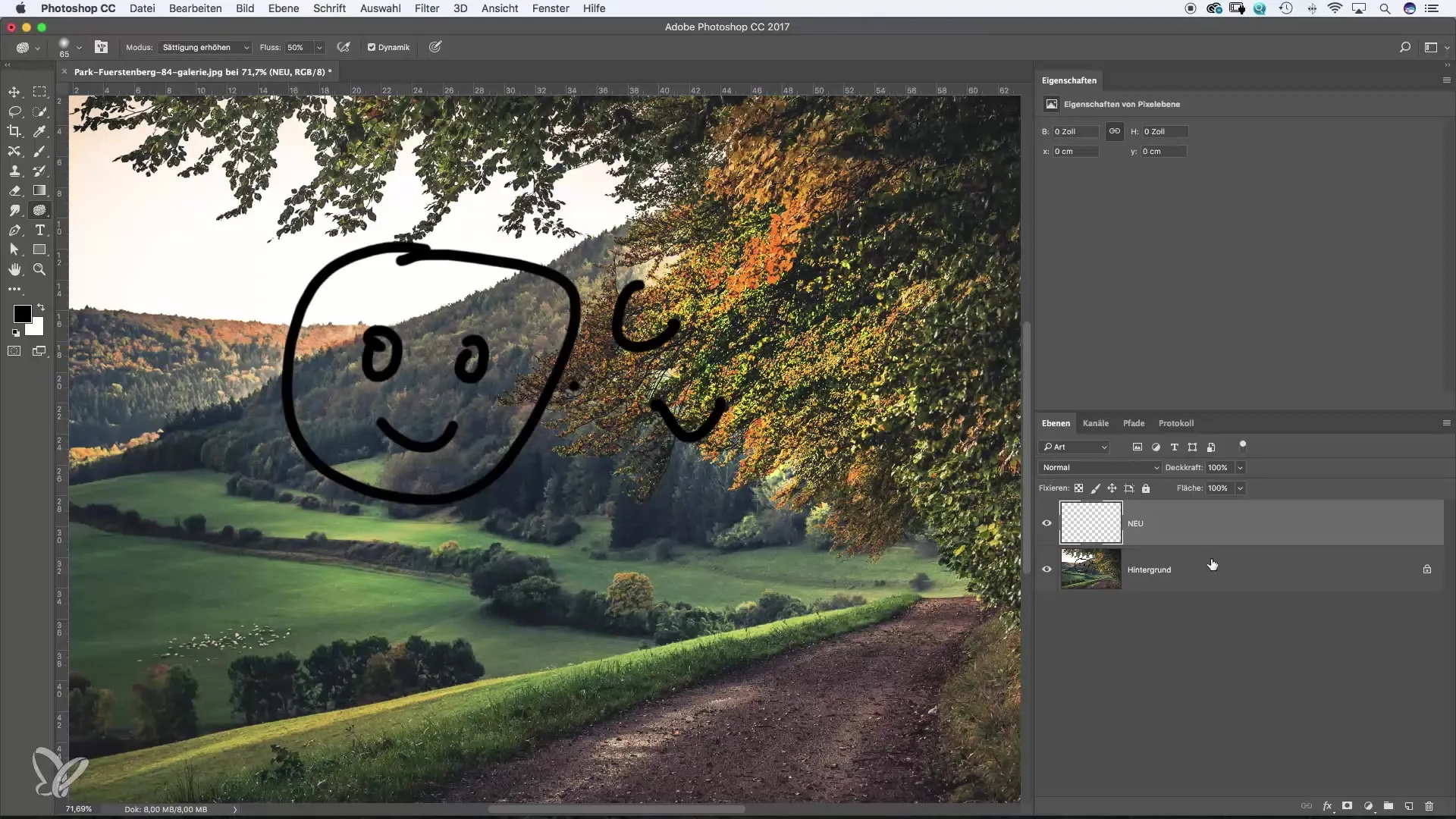
Povzetek – Photoshop za začetnike in napredne: optimalna uporaba bližnjic
Kombinacije tipk so tajno orožje za učinkovitejšo uresničitev tvoje ustvarjalnosti v Photoshopu. Ne rabiš se učiti se celotne liste; osredotoči se na orodja, ki jih pogosto uporabljaš. Preizkusi zgoraj navedene kombinacije, da optimiziraš svoj delovni potek. Sčasoma boš opazil, kako ti ti preprosti triki koristijo pri delu.
Pogosto zastavljena vprašanja
Kako lahko svoje delo v Photoshopu pospešim?Uporabi kombinacije tipk namesto menijev, da hitreje izbereš orodja in bolj učinkovito delaš.
Kje najdem bližnjice za različna orodja?Postavi miško nad orodje, in prikazala se bo oznaka s pripadajočo kombinacijo tipk.
Ali lahko prilagodim bližnjice v Photoshopu?Da, bližnjice lahko prilagodiš pod „Uredi“ > „Ukazi s tipkovnico“.
Kako lahko razveljavim več korakov v Photoshopu?Drži tipko „Cmd“ ali „Ctrl“ skupaj z „Alt“ in pritisni „Z“, da razveljaviš več korakov.
Ali je potrebno, da se naučim vseh bližnjic na pamet?Ne, dovolj je, da se naučiš bližnjic za orodja, ki jih najpogosteje uporabljaš.


